答案:使用lsblk和fdisk -l命令可查看CentOS系统中硬盘的分区结构。lsblk以树状结构展示块设备及其挂载点,fdisk -l则显示详细分区表信息,包括起始扇区和分区类型,两者结合可全面了解硬盘布局。
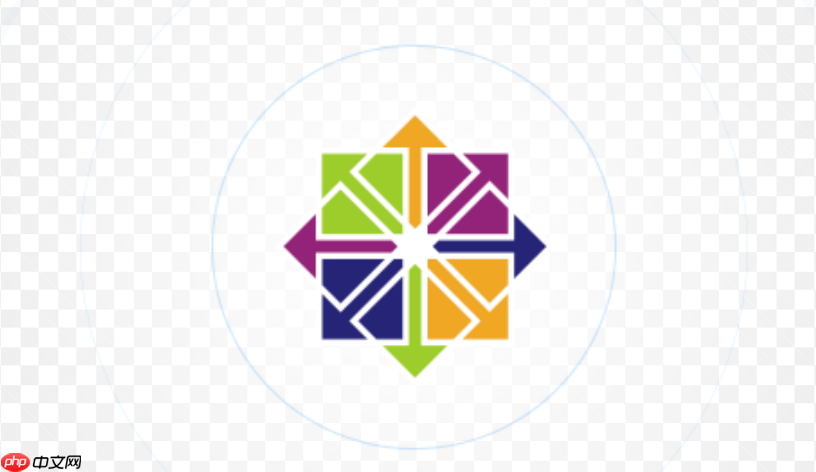
在CentOS系统里,要查看硬盘的详细信息、容量和使用情况,我们主要依赖一系列命令行工具。从宏观的设备列表到微观的文件系统占用,再到硬件层面的健康诊断,几个简单的命令就能帮你把硬盘的“家底”摸得一清二楚。这不光是运维的基本功,也是排查系统性能瓶颈、规划存储空间的关键一步。
要获取CentOS硬盘的全面视图,以下几个命令是你的得力助手:
lsblk
fdisk -l
sudo fdisk -l
-h
df -h
df -h
du -sh
du -sh /var/log/
parted
fdisk
parted -l
sudo parted -l
hdparm -I
/dev/sda
sudo hdparm -I /dev/sda
smartctl
sudo smartctl -a /dev/sda
在CentOS上,搞清楚服务器里到底有几块硬盘、它们是怎么分区的,以及每个分区都挂载到了哪里,是存储管理的第一步。我通常会从两个命令入手,它们各有侧重,但结合起来就能勾勒出清晰的物理存储图景。
lsblk
lsblk
/dev/sda
sda1
sda2
/dev/sda
/dev/sda1
/boot
/dev/sda2
lsblk
输出通常是这样的:
NAME MAJ:MIN RM SIZE RO TYPE MOUNTPOINT sda 8:0 0 200G 0 disk ├─sda1 8:1 0 1G 0 part /boot └─sda2 8:2 0 199G 0 part ├─cl-root 253:0 0 50G 0 lvm / └─cl-swap 253:1 0 4G 0 lvm [SWAP] sdb 8:16 0 1T 0 disk └─sdb1 8:17 0 1T 0 part /data
从这个例子里,你就能清楚地看到有两块硬盘
sda
sdb
接下来是
fdisk -l
lsblk
fdisk -l
以上就是CentOS怎么查看硬盘信息_CentOS硬盘容量与使用情况查看命令教程的详细内容,更多请关注php中文网其它相关文章!

每个人都需要一台速度更快、更稳定的 PC。随着时间的推移,垃圾文件、旧注册表数据和不必要的后台进程会占用资源并降低性能。幸运的是,许多工具可以让 Windows 保持平稳运行。

Copyright 2014-2025 https://www.php.cn/ All Rights Reserved | php.cn | 湘ICP备2023035733号